Tài liệu Excel của bạn muốn gửi cho bạn bè, đồng nghiệp, đối tác muốn giữ nguyên định dạng trong bảng tính Excel, không bị lộn xộn, không muốn bị chỉnh sửa bất kỳ thứ gì trong file. Hãy tham khảo 3 cách dưới đây.
Bạn đang đọc: 2 cách dễ dàng chuyển file excel sang pdf
1. Chuyển sang pdf trực tiếp trên Microsoft Excel
Đây là cách thuận tiện, nhanh, dễ nhất, toàn vẹn dữ liệu nhất. Tuy nhiên sẽ có sự khác nhau giữa các phiên bản Excel từ 2010 trở đi và các phiên bản cũ hơn.
Từ Excel 2010 bạn chỉ cần Save hoặc Save as dưới dạng PDF được tích hợp sẵn trên Excel. Nếu bạn muốn chuyển khổ giấy dọc sang ngang thì trên thanh công cụ chọn file > Print > Landscape Orientation. Nếu muốn nội dung không bị cắt một nửa tại Print chọn Fit all columns on one page
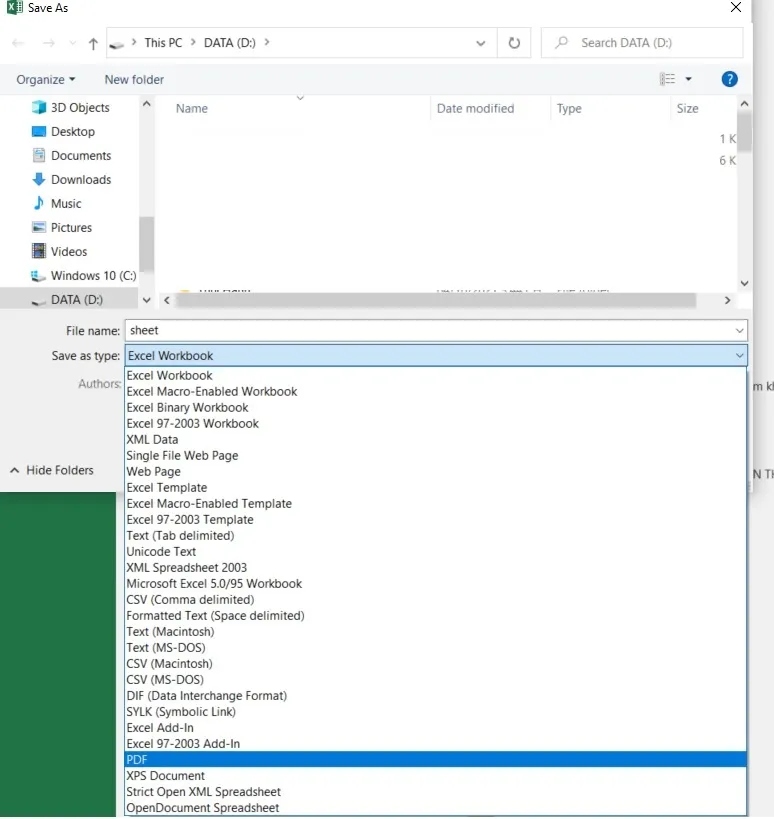
Đới với Microsoft Excel 2007 hoặc các bản cũ hơn, bạn cần cài đặt add-in Microsoft Save as PDF or XPS của Microsoft mới có thể thực hiện chuyển đổi định dạng Excel sang PDF. Tốt nhất là bạn tải Excel phiên bản từ 2010 về máy. Link download
2. Chuyển Excel sang PDF online
Chuyển bằng Google drive
Cách chuyển file Excel sang PDF bằng Google Drive được người dùng sử dụng khá nhiều hiện nay vì vừa có thể lưu file lên dịch vụ lưu trữ đám mây lại vừa có thể lưu file về dạng PDF khá là nhanh và đơn giản.
- Upload file Excel cần chuyển đổi.
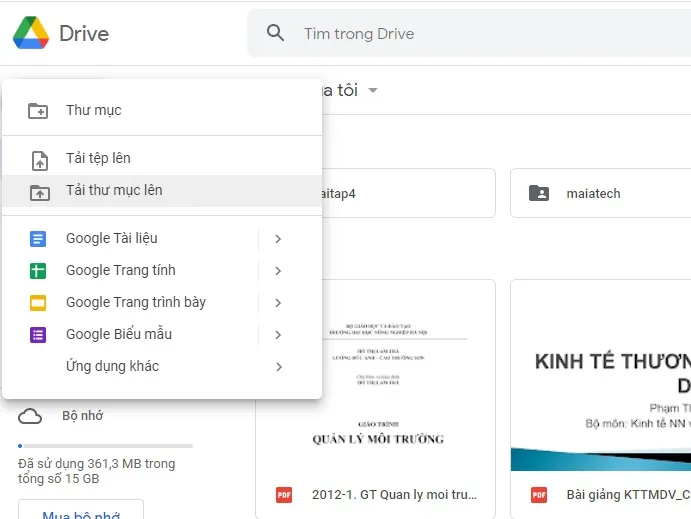
2. Chuột phải vào file vừa tải lên chọn Mở bằng > Google trang tính
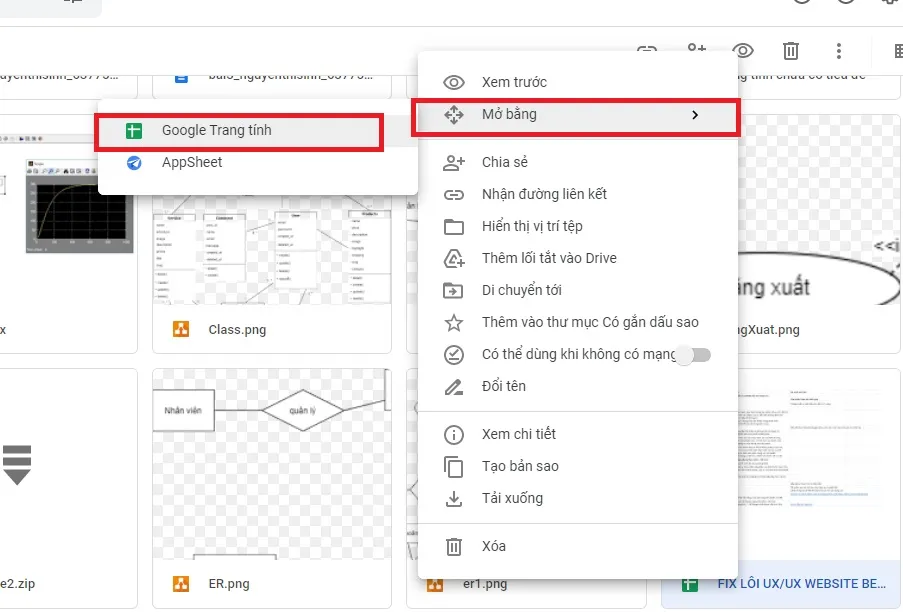
3. Trang tính được mở ra chọn Tệp (File) > Tải xuống (Download) > PDF (.pdf)
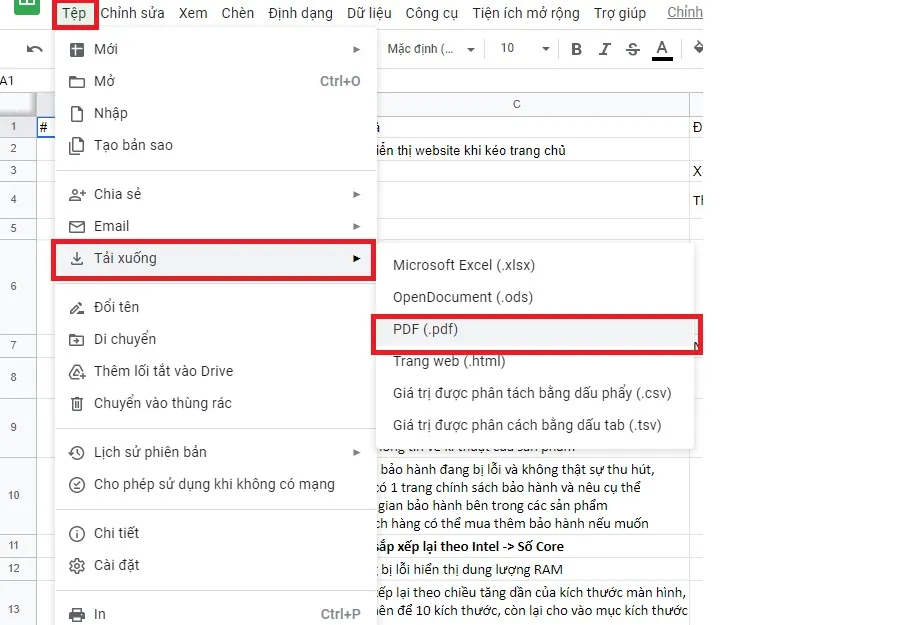
4. Cửa sổ mới hiện ra bạn chọn Xuất và tiến hành tải file có định dạng pdf về máy.
Tìm hiểu thêm: Liveworksheet là gì? Cách sử dụng Liveworksheet tạo phiếu bài tập
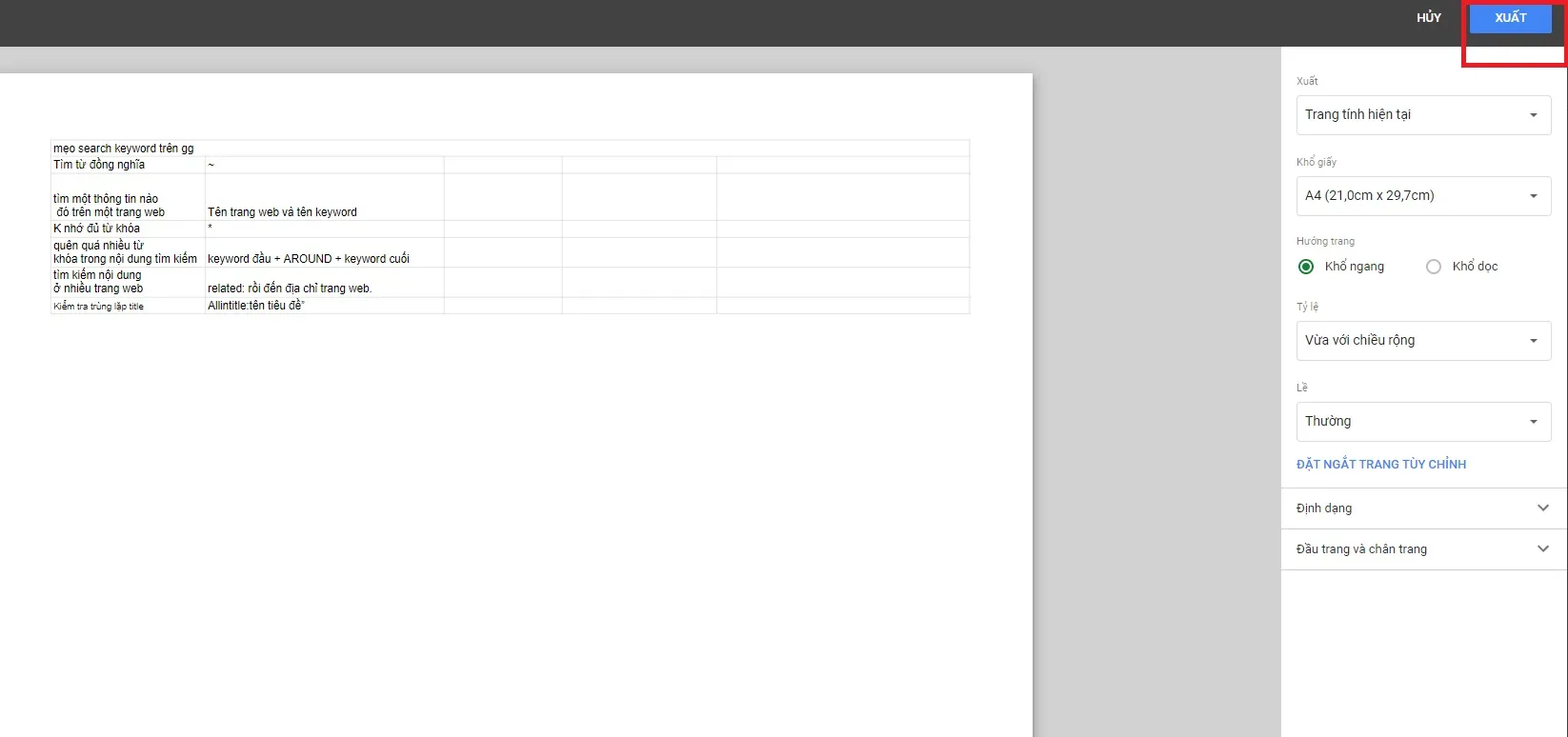
Cách này rất nhanh chóng, bạn không cần lo sẽ bị nhảy dòng, hỏng file.
PDFCandy
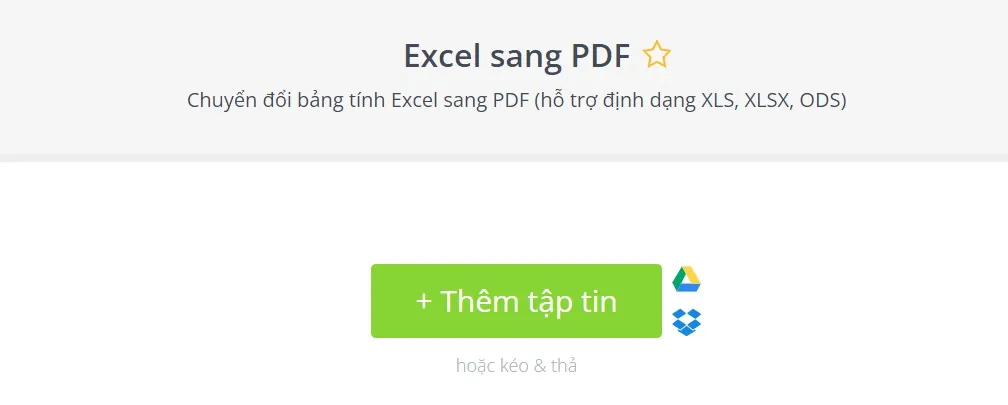
Rất dễ thao tác, quá trình chuyển đổi an toàn, được bảo vệ, giữ bảo mật 100%. Chọn và thêm file bạn cần chuyển đổi sang PDF. Hỗ trợ các định dạng XLS, XLSX và ODS. Kéo và thả file hoặc chọn bằng cách kích nút “Thêm tập tin”. Quá trình chuyển đổi bắt đầu ngay sau khi tải lên và khi hoàn tất, bạn có thể tải xuống tài liệu PDF kết quả hoặc sao lưu trên các dịch vụ lưu trữ đám mây: Google Drive, Dropbox, chia sẻ qua link, tải xuống điện thoại bằng QR code.
PDF Candy có trên tiện ích Google Chorme bạn có thể cài đặt trên trình duyệt và sử dụng.
Converter Online
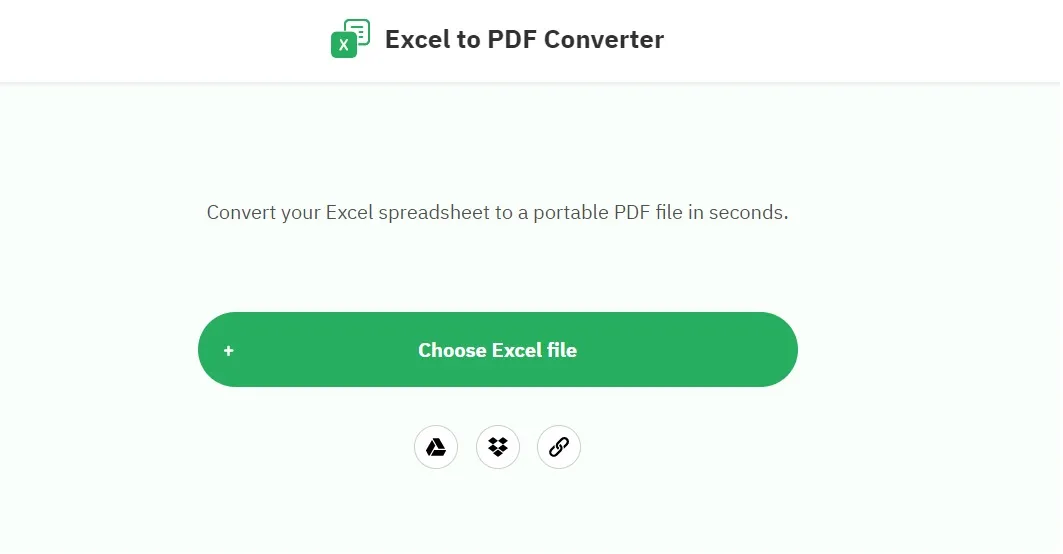
Bạn có thể chọn file từ máy hoặc lấy file từ url, Google Drive, Dropbox để tải lên.
Sau khi tải file lên, hệ thống tự động convert và trả kết quả về. Lúc này bạn có thể chọn Download về máy.
Convertio

>>>>>Xem thêm: Chọn máy tính xách tay chơi game bạn nên chú ý điều gì?
Lựa chọn các tập tin từ Máy tính, Google Drive, Dropbox, URL hoặc bằng cách kéo tập tin vào trang này. Chọn pdf hoặc bất kỳ định dạng nào khác bạn cần chuyển đổi sang (hỗ trợ hơn 200 định dạng). Hãy để tập tin chuyển đổi và bạn có thể tải tập tin pdf của bạn xuống ngay sau đó.
3. Sử dụng phần mềm thứ bên thứ 3
Đây là cách chuyển đổi file Excel sang PDF offline. Để sử dụng cách này, bạn phải tải Cutepdf Writer và PS2PDF Converter về và cài đặt trên máy tính.
CutePDF Writer 4.0 là một công cụ hoàn toàn miễn phí cho phép người dùng máy tính Windows nhanh chóng và dễ dàng tạo ra tài liệu PDF chỉ với vài bước đơn giản. Kết quả, giúp họ dễ dàng chia sẻ và trao đổi nó với bạn bè của mình. Cách sử dụng tại đây
Ngoài ra sẽ còn rất nhiều cách chuyển từ file Excel sang file PDF nhưng chúng ta sẽ không cần nhiều cách đến vậy. Bạn hãy sử dụng cách nào mà tiện lợi, dễ thao tác đối với bạn. Bên cạnh chuyển đổi Excel sang PDF, có thể chuyển đổi giữa nhiều tệp tin có định dạng khác nhau. Các cách chuyển online đều hỗ trợ, bạn thử sử dụng nhé rất hữu ích đấy.
BenComputer là một Công ty hoạt động trong lĩnh vực kinh doanh Notebook, PC nguyên chiếc, lắp ráp máy tính thương hiệu Ben và phân phối các sản phẩm CNTT. Sau 20 năm nỗ lực xây dựng và phát triển, Ben Computer đã thu được nhiều thành công, xây dựng được hệ thống khách hàng và đối tác trên toàn quốc, được khách hàng và đối tác biết đến như một Công ty máy tính chuyên nghiệp, uy tín hàng đầu tại Việt Nam.
Hiện nay, Ben Computer đã là đối tác của các hãng công nghệ toàn cầu và các nhà phân phối lớn như: Dell, Intel, IBM, HP, Lenovo, Sony, Samsung, LG, Toshiba, Acer, AMP, Apple,… Bạn quan tâm đến các sản phẩm của Ben cùng nhiều chương trình ưu đãi hãy ghé thăm website tại đây hoặc đến cửa hàng trực tiếp tại địa chỉ Số 7, Ngõ 92 đường Nguyễn Khánh Toàn, Cầu Giấy, Hà Nội
